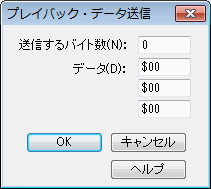
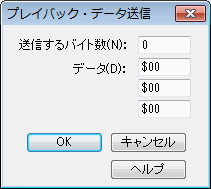
このダイアログボックスを表示する方法は2通りあります。発想記号を新規作成するときと既存の発想記号を編集するときで、ダイアログボックスの表示方法が異なります。
 をクリックして、音符または小節をダブルクリックします。
をクリックして、音符または小節をダブルクリックします。 作成済みの発想記号を編集する場合
このオプションを使用するにはMIDIプロトコルについての深い知識が要求されます。このダイアログボックスはMIDIデータを直接送信する機能を提供するものです。この機能を使用して、例えば1つのパートの演奏内容を複数のができます。またこの機能を使用してシステム・エクスクルーシブ・データ(メーカー固有のMIDI信号)や外部のシーケンサー制御信号を送信することも可能です。
1つのパートを複数の追加MIDIチャンネルから再生させる発想記号を作成する場合は、「2」または「3」を入力してください(再生に追加したいMIDIチャンネルが1つなのか2つなのかにより変わります)。1パートの再生には、現在のチャンネルを含む最大3チャンネルまでを使用できます。
そのパートのプレイバック用に別のチャンネルを追加指定する音符発想記号を作成している場合は、3つのボックスのうちの最初のテキストボックスに「$FF」と入力してください。その下の2つのボックスには、追加したいチャンネルの番号から1を引いた数を必要に応じて1つまたは2つ入力してください。例えば、そのパートを、現在設定されているチャンネルに加えてさらに5チャンネルと6チャンネルからも再生させたい場合は、それぞれの番号から1を引いた数字、つまり2つ目のボックスには「4」、3つ目のボックスには「5」を入力してください。
技術情報:このプレイバック・データ送信機能を使いこなす上で、覚えておくと便利なコードをご紹介します。まず、上記のようにして追加された2つの再生用MIDIチャンネルのうちの片方だけを変更したい場合、〔プレイバック・オプション〕を〔MIDI送信〕に設定した音符発想記号を新たに作り、現れたこの〔プレイバック・データ送信〕ダイアログボックスの〔データ〕のテキストボックスに、すでに指定されているMIDIチャンネルのうち、変更したくない方の番号の代わりに「$FE」というコードを入力します。例:例えば、この機能を使って、5チャンネルと6チャンネルを再生用に追加した(この場合ダイアログボックス内の表示は「$FF、$04、$05」となります)後、今度はその追加チャンネルを5チャンネルと12チャンネルに変更したい場合、同様にして音符発想記号を作成し、〔データ〕のテキストボックスに今度は「$FF、$FE、$11」と入力します。
また、同じようにしてテキストボックスに「$FF」と入力すると、設定した追加チャンネルを解除することができます。例:例えば、5チャンネルと6チャンネルを再生用に追加した(この場合ダイアログボックス内の表示は「$FF、$04、$05」となります)後、今度は5チャンネルを解除して6チャンネルだけにしたい場合は、新たに作成した音符発想記号で〔データ〕のテキストボックスに「$FF、$FF、$FE」と入力します(前述のように「$FE」を入力した場合はそのままのチャンネルを使用します)。
参照:
| User Manual Home |

|